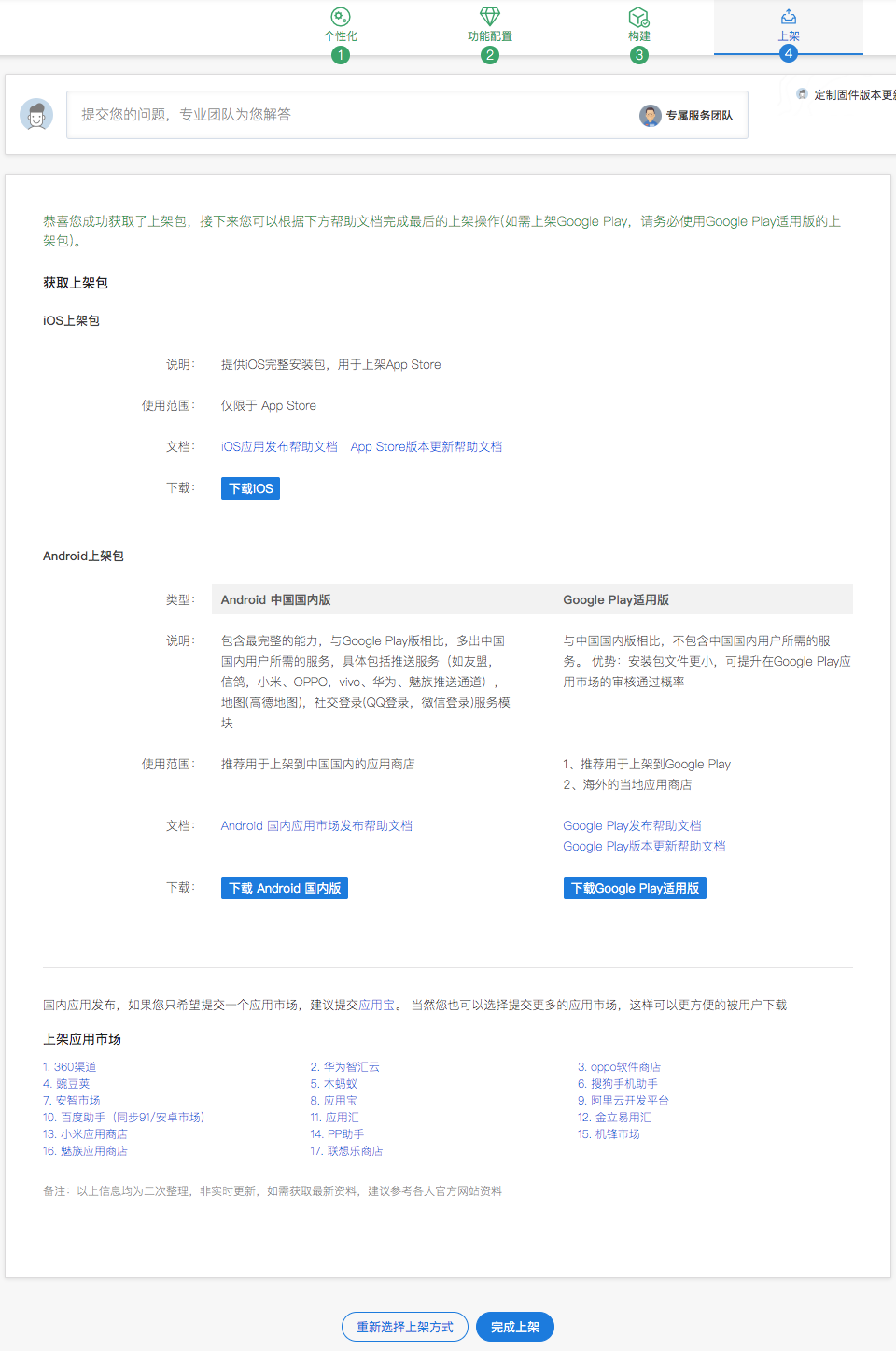
iPhone 6.5英寸显示屏和iPhone 5.5英寸显示屏其他尺寸暂无需上传,该截图必须用苹果手机截图,并且手机上方不能出现其他应用图标,建议截图时手机开启飞行模式;| 更新时间 | 概要 |
|---|---|
| 2020.6.18 | App Store Connect 平台改版 |
| 2020.3.4 | 内容调整、优化 |
| 2020.3.2 | 上传工具从 Application Loader 更新为 Transporter |
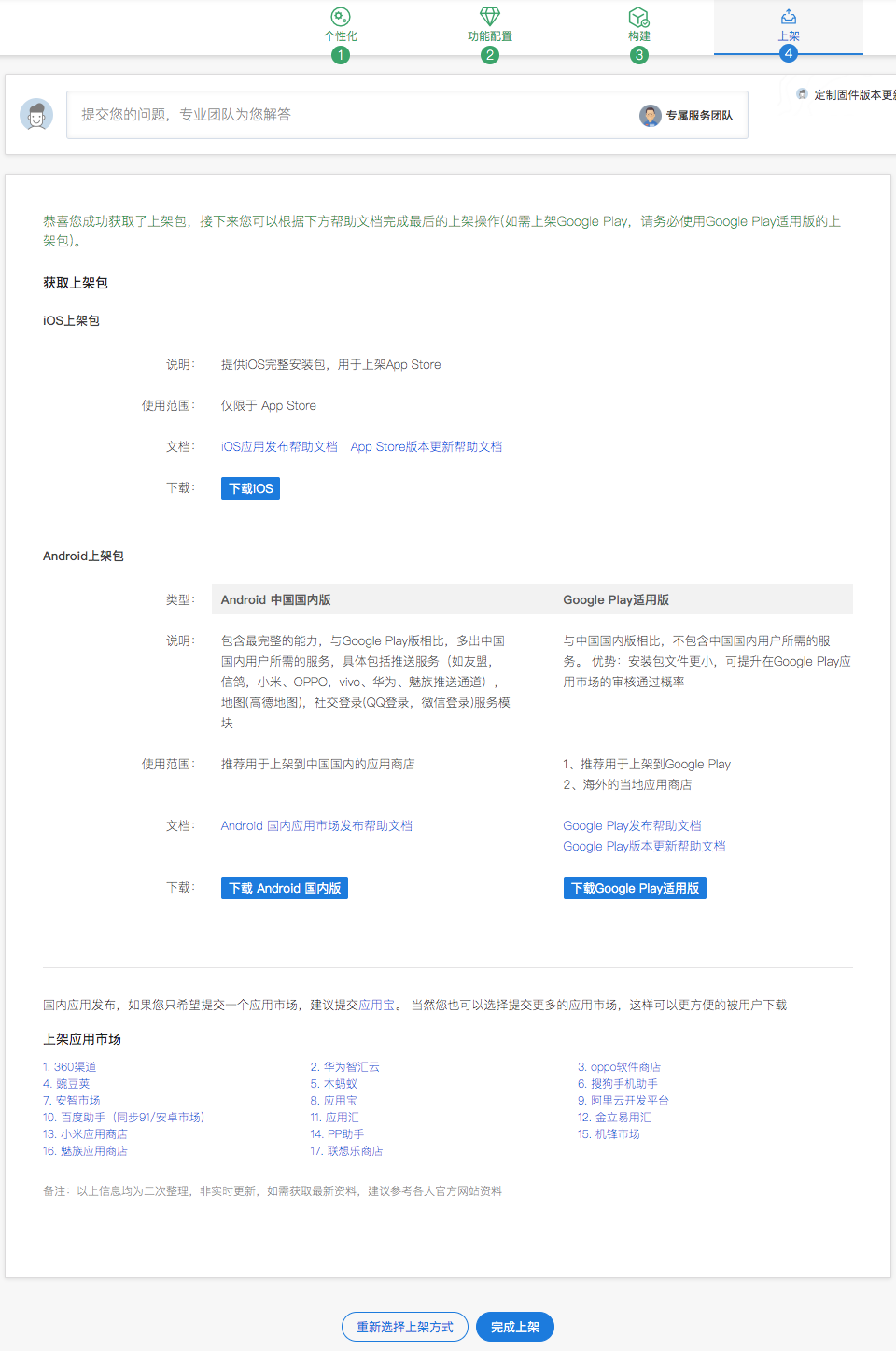
iPhone 6.5英寸显示屏和iPhone 5.5英寸显示屏其他尺寸暂无需上传,该截图必须用苹果手机截图,并且手机上方不能出现其他应用图标,建议截图时手机开启飞行模式;如果应用已经创建过,可以跳过此步骤。
1.1 登录 App Store Connect,点击"我的 App"
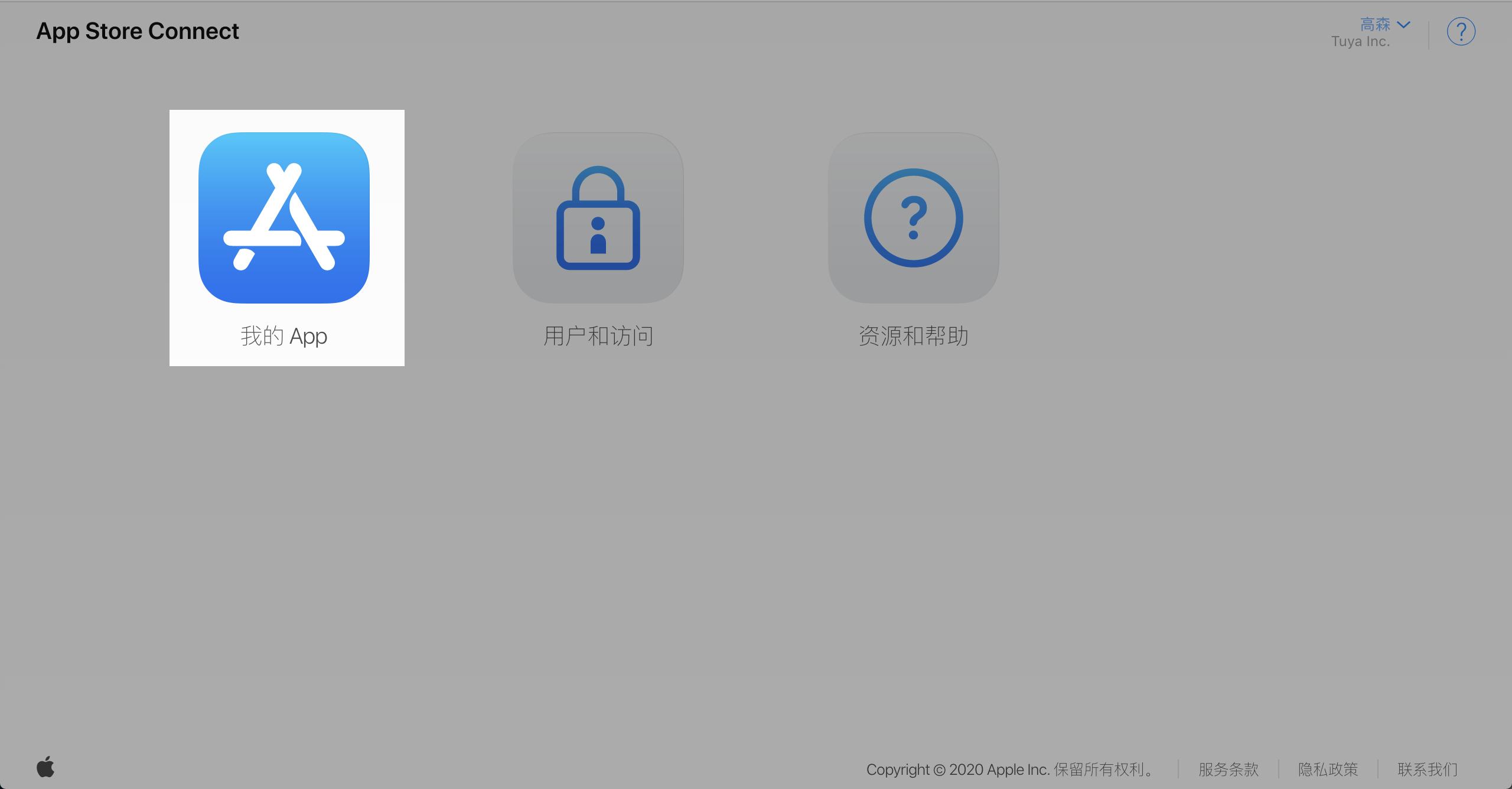
1.2 点击左上角"+“号,选择"新建 App”

填写 App 相应信息
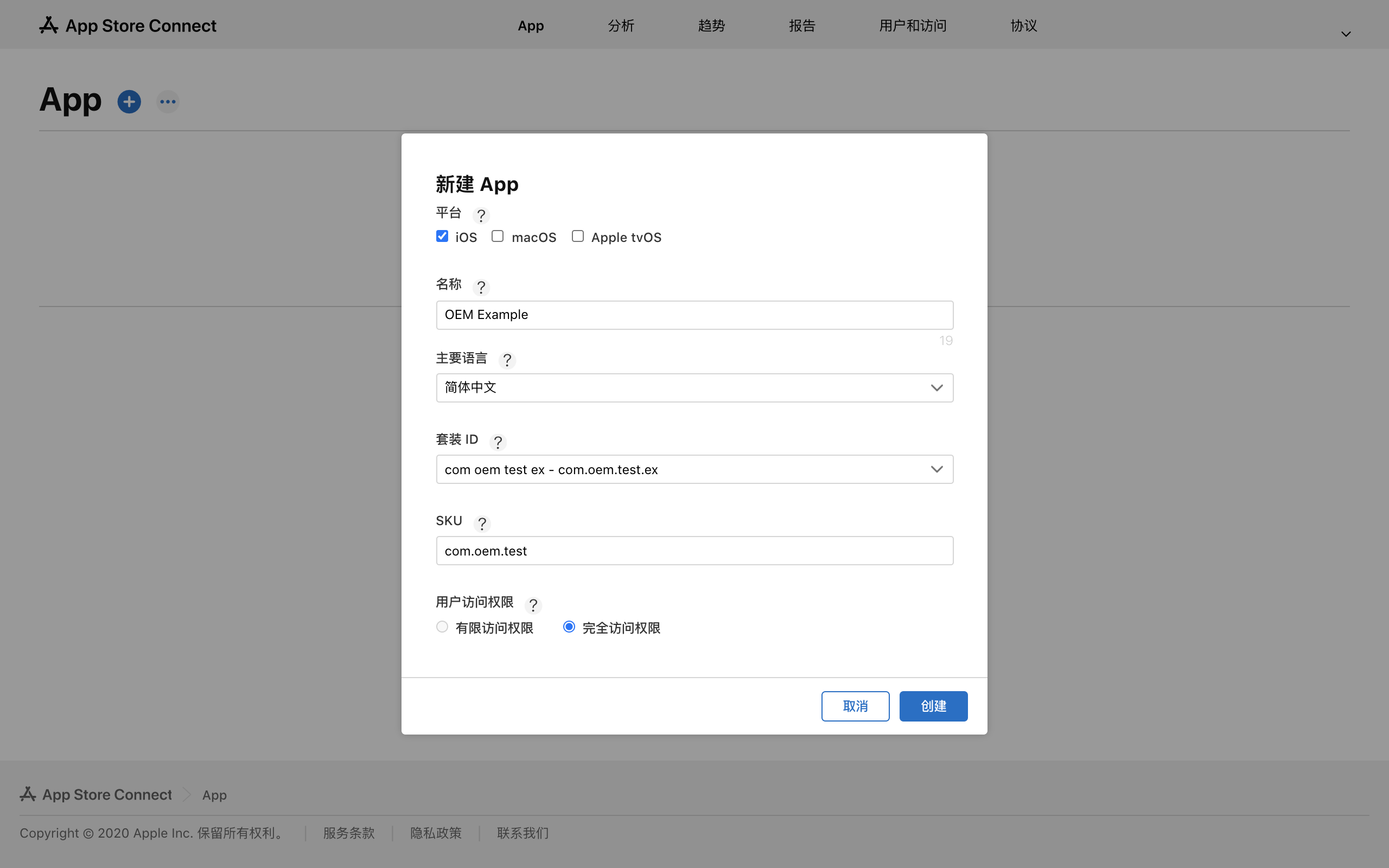
平台 选择"iOS"名称 请填写您的 App 名称主要语言 根据实际情况选择 App 的默认语言套装ID 选择之前制作证书时创建的 App IDSKU 可与套装 ID 一致,填写 App 包名填写完成后,点击创建。
1.3 填写 App 信息
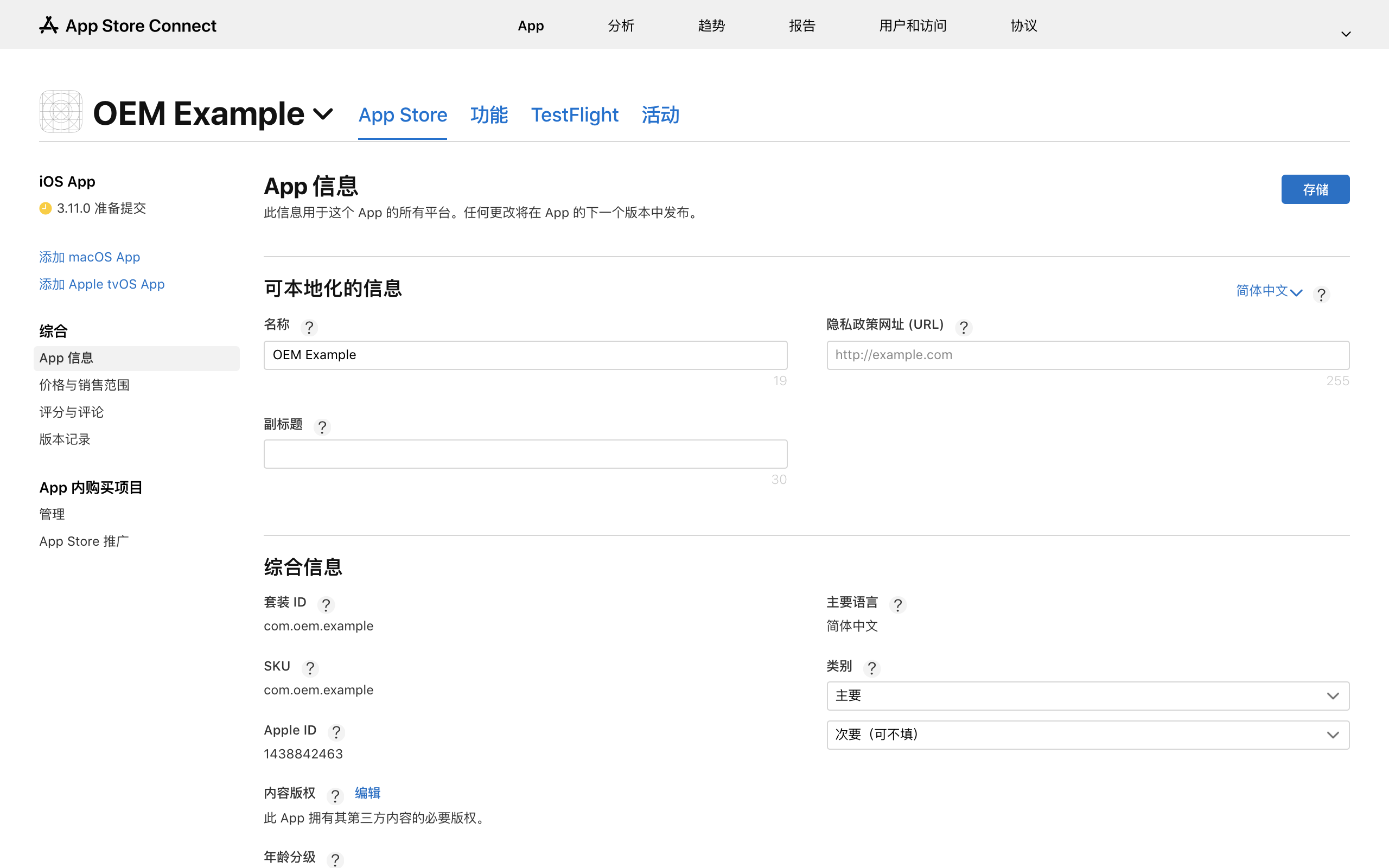
副标题 (选填)隐私政策网址 (必填,可以填写官网地址)内容版权 – 选择“是,他包含、显示或会访问第三方内容,而且我拥有相应内容的必要版权”类别 可以选择工具,生活简体中文处,勾选需要的语言。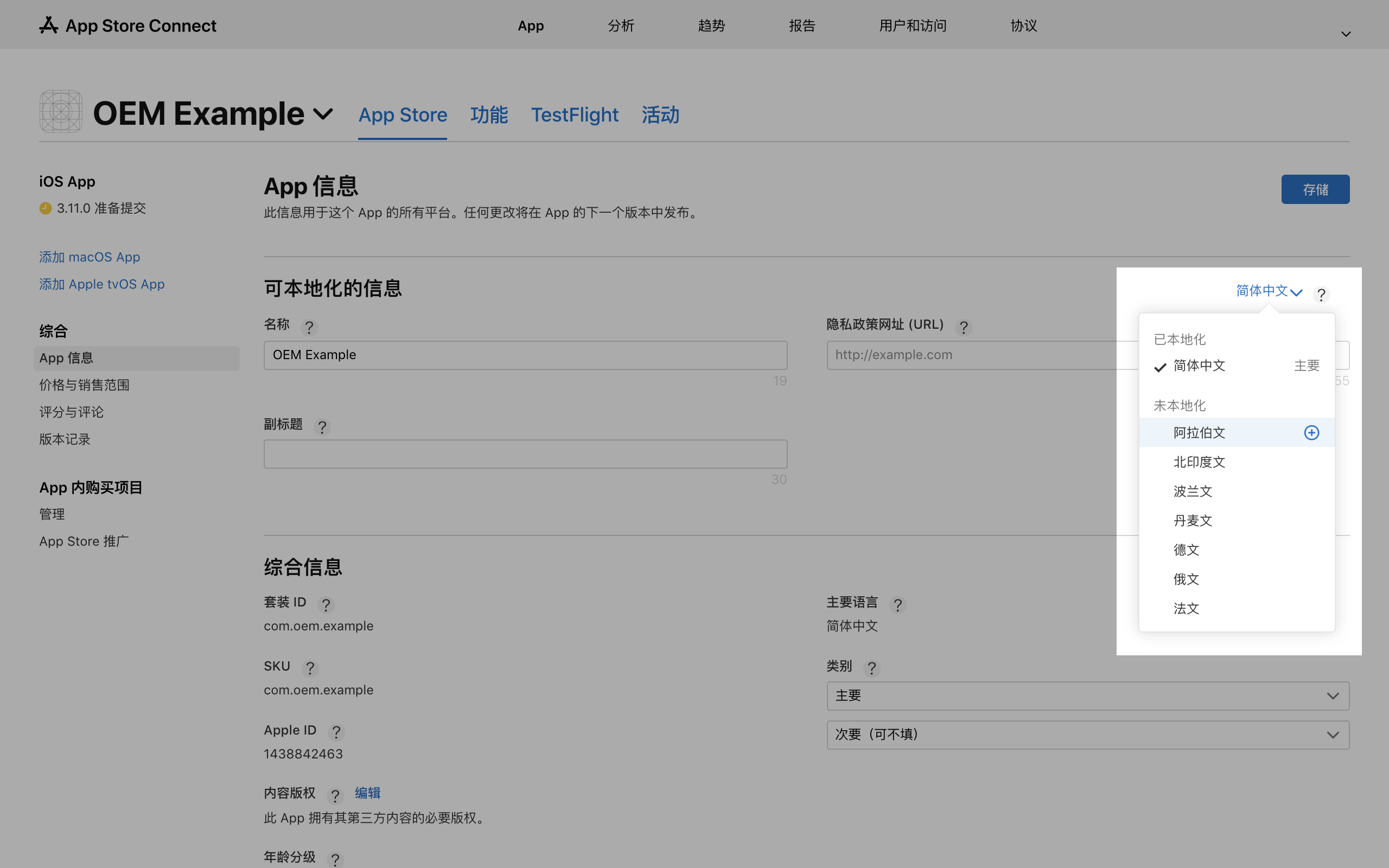
1.4 设置价格与销售范围
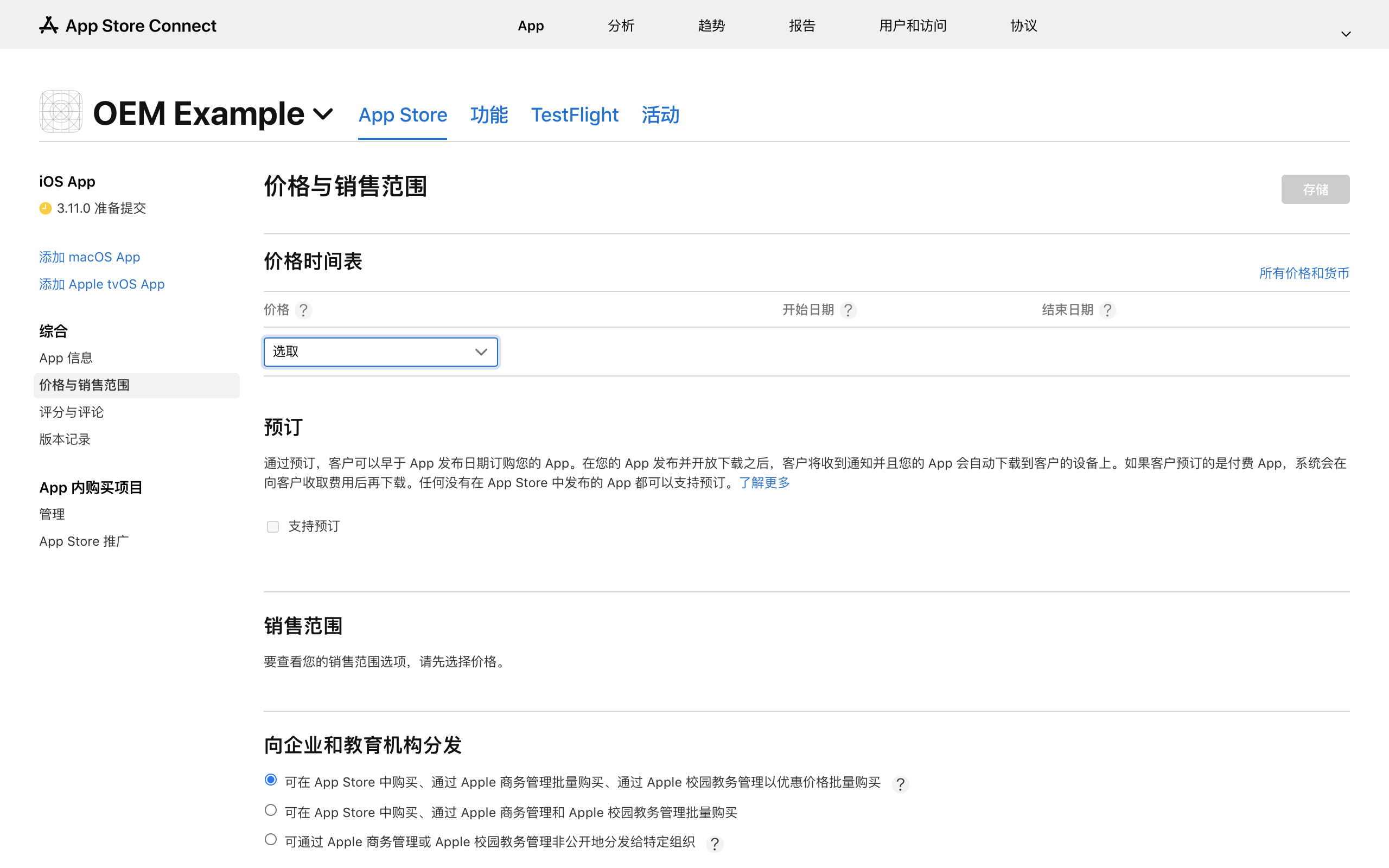
价格 根据实际情况选择销售价格销售范围 根据实际情况选择需要上架的地区,一般选择上架全部区域向企业和教育机构分发 建议选择可在 App Store 中购买、通过 Apple 商务管理和 Apple 校园教务管理批量购买iPhone 6.5英寸显示屏和iPhone 5.5英寸显示屏其他尺寸暂无需上传,该截图必须用苹果手机截图,并且手机上方不能出现其他应用图标,建议截图时手机开启飞行模式;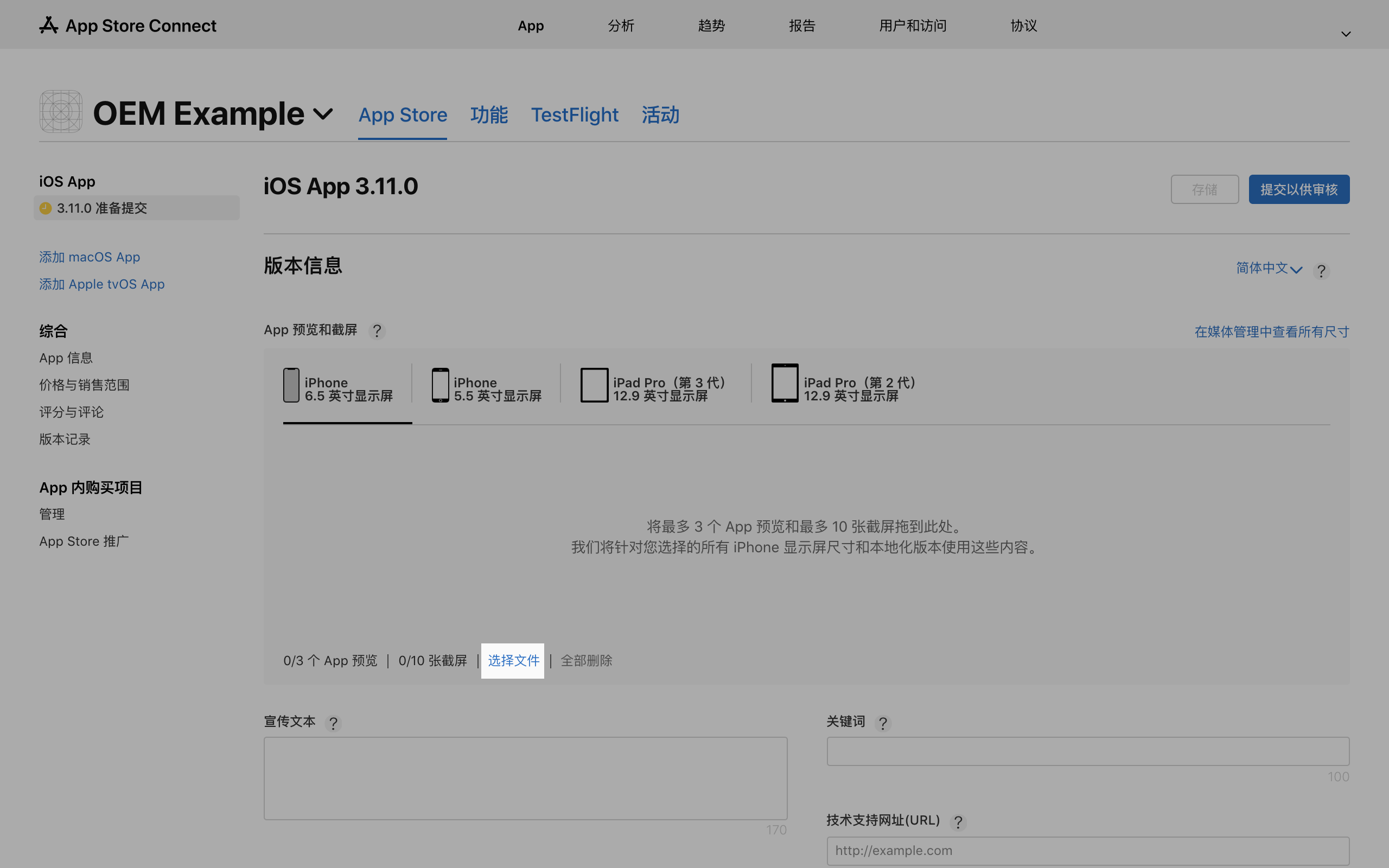
预览图效果参考(背景图尺寸为 1242 * 2688px,手机模型 iPhone XR):
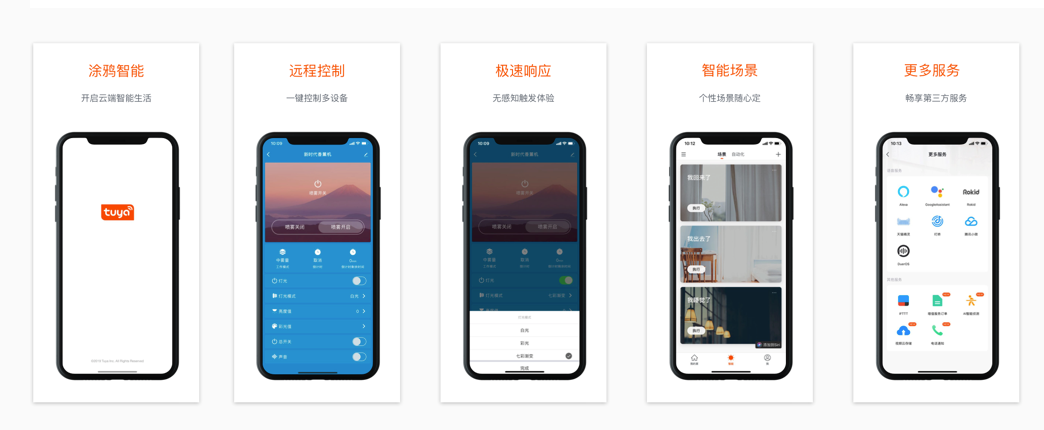
预览图效果参考,背景图尺寸为 1242 * 2208px,手机模型 iPhone 6 plus:
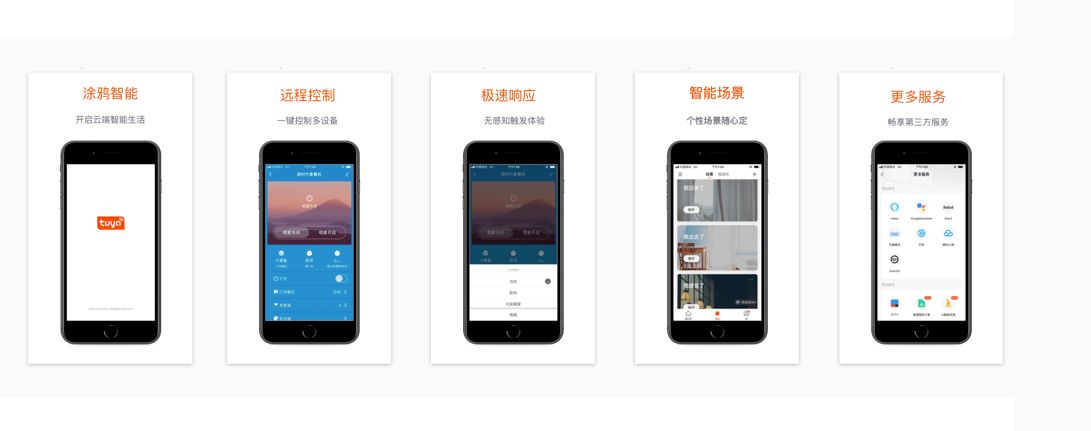
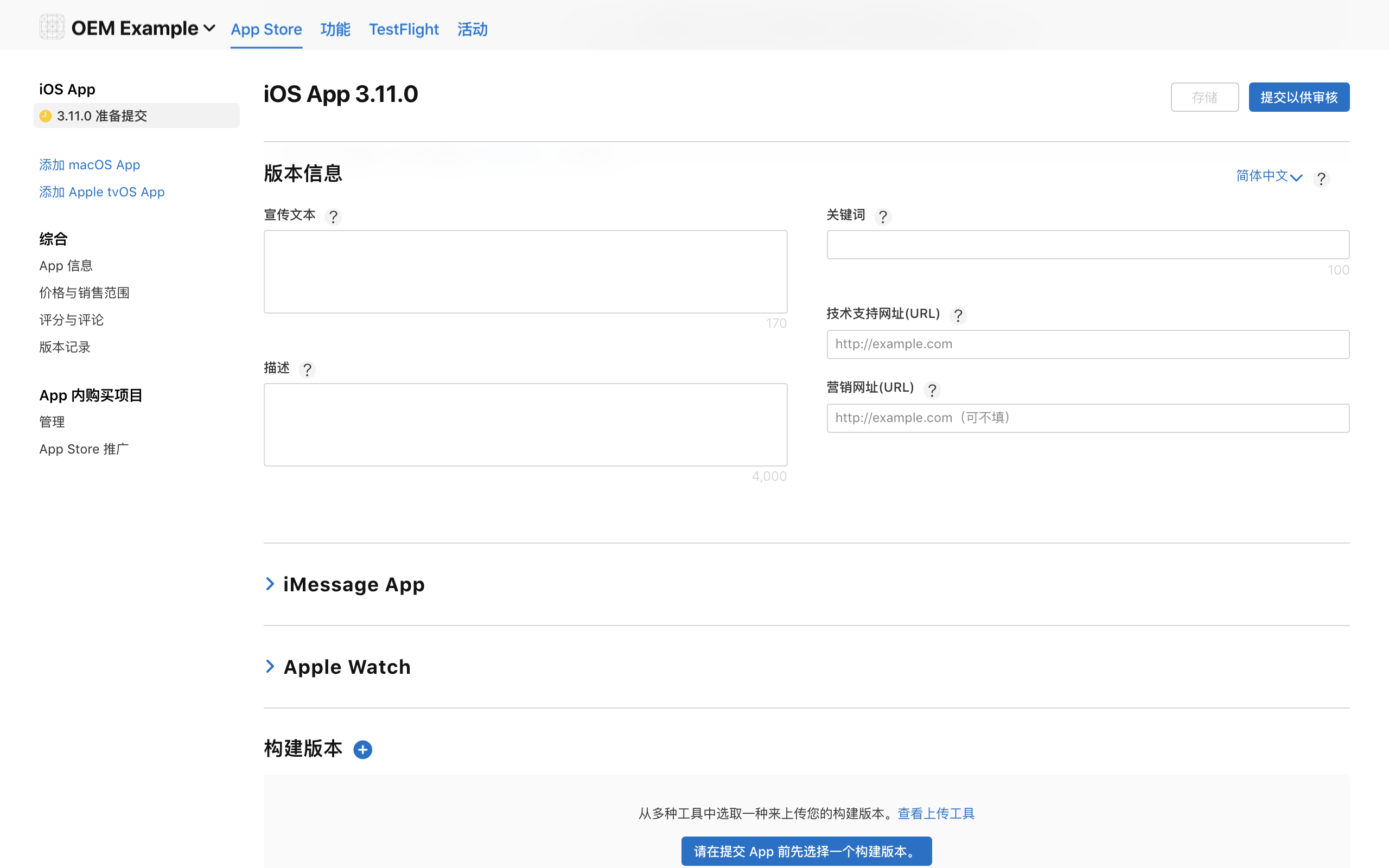
宣传文本 – 简单介绍 App 的新功能,在 App Store 中,宣传文本会显示在 App 名称下方
描述 – 对 App 详细的描述,功能介绍
关键词 – 用于 App 搜索,设置合适的关键词可以增加 App 被搜索到的几率,多个关键词之间用英文逗号分隔。
技术支持网址 – 根据实际情况填写,如无技术支持网址可以填写公司官网
营销网址 – 选填,可不填
若有其他语言,点击右上角进行切换,并填写对应语言的相关信息
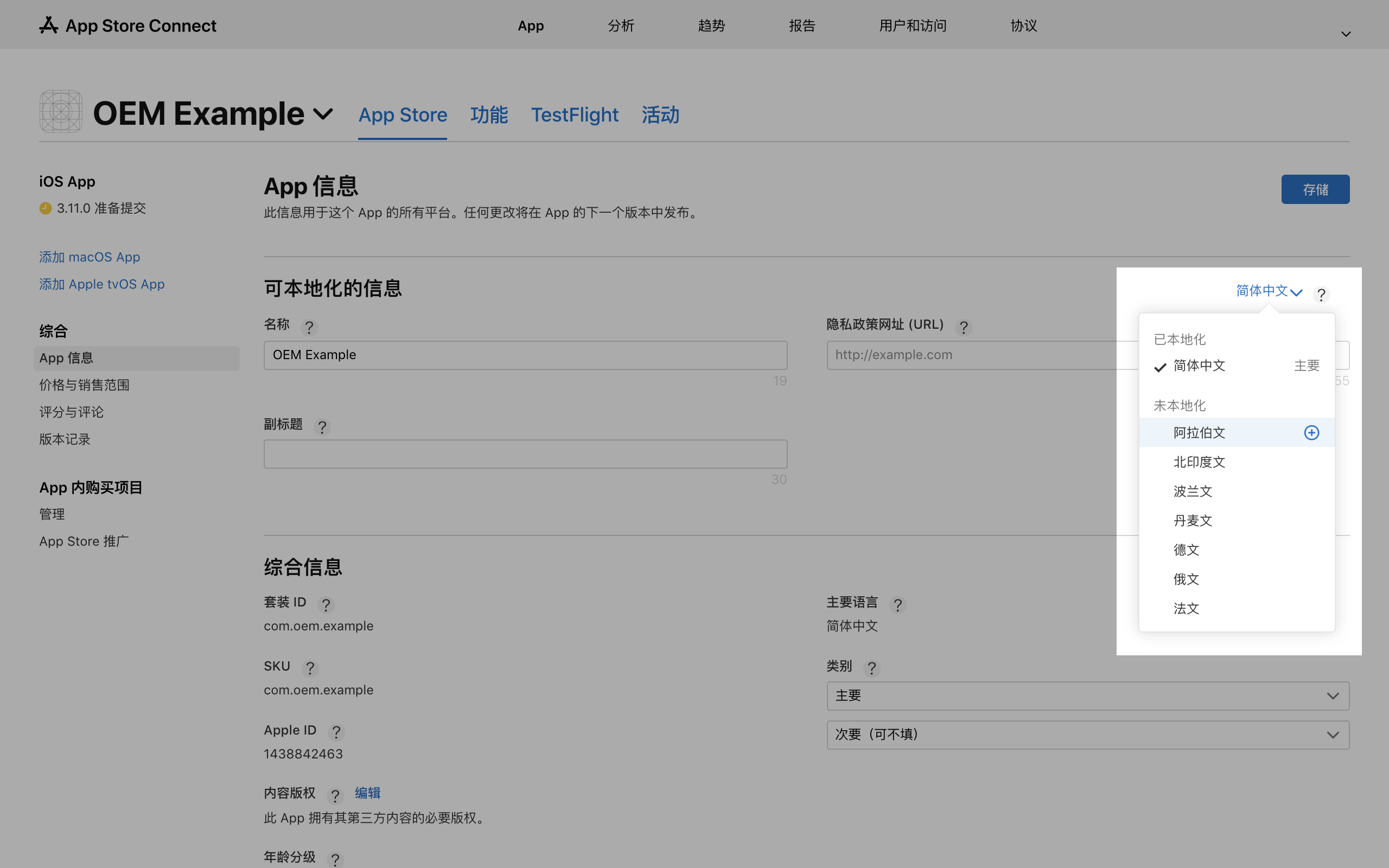
注意:如果 App 支持多个语言,每个语言的宣传信息和图片都需要填写一遍。
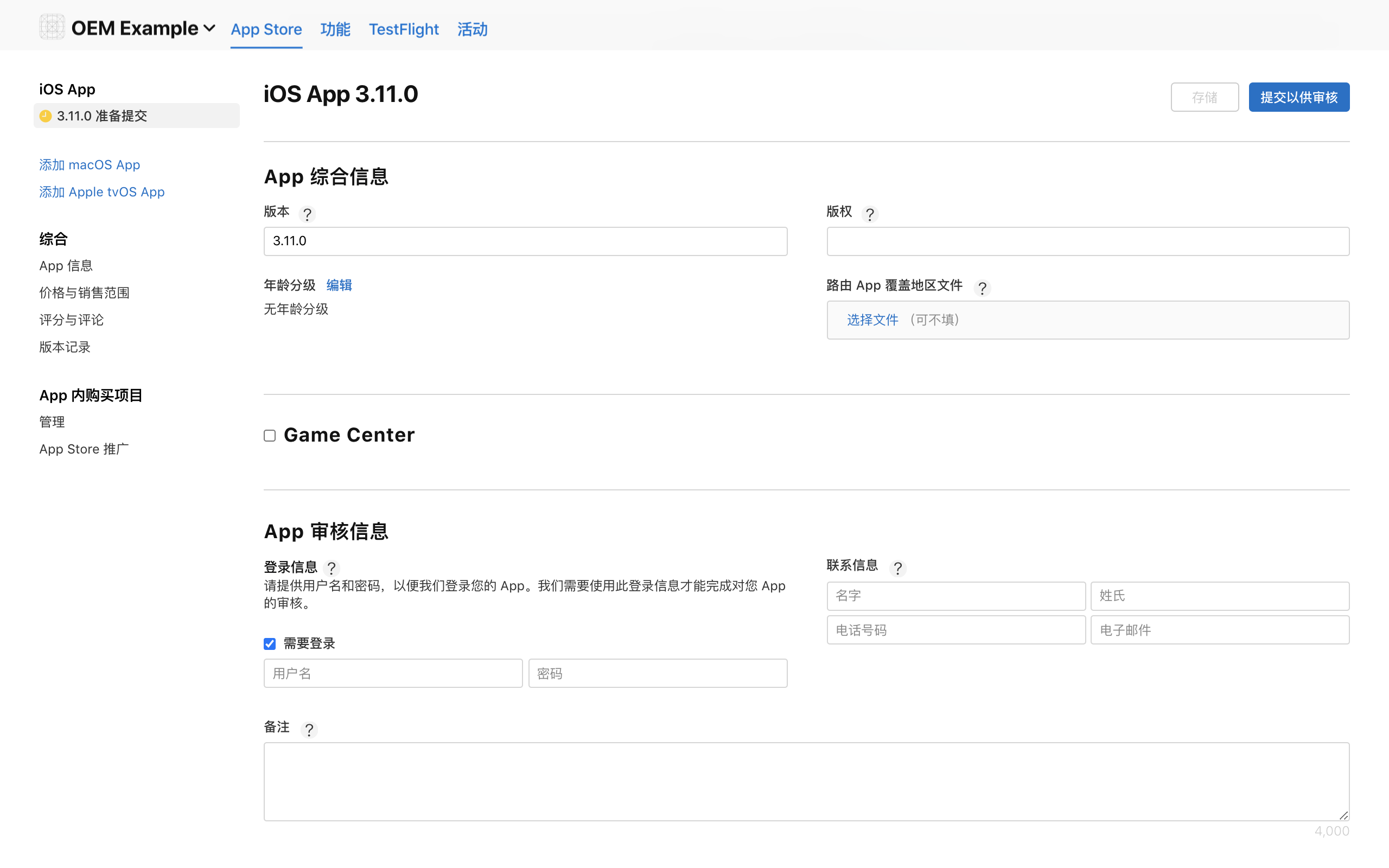
版本 – 填写 App 版本号,尽量填写跟涂鸦后台创建的版本号一致版权 – 填写公司版权信息,例如:“©2018 Tuya Inc.”年龄分级 – 点击编辑后,填写分级问卷,自动判定应用分级,所有选项均选择无,填写后,点击完成。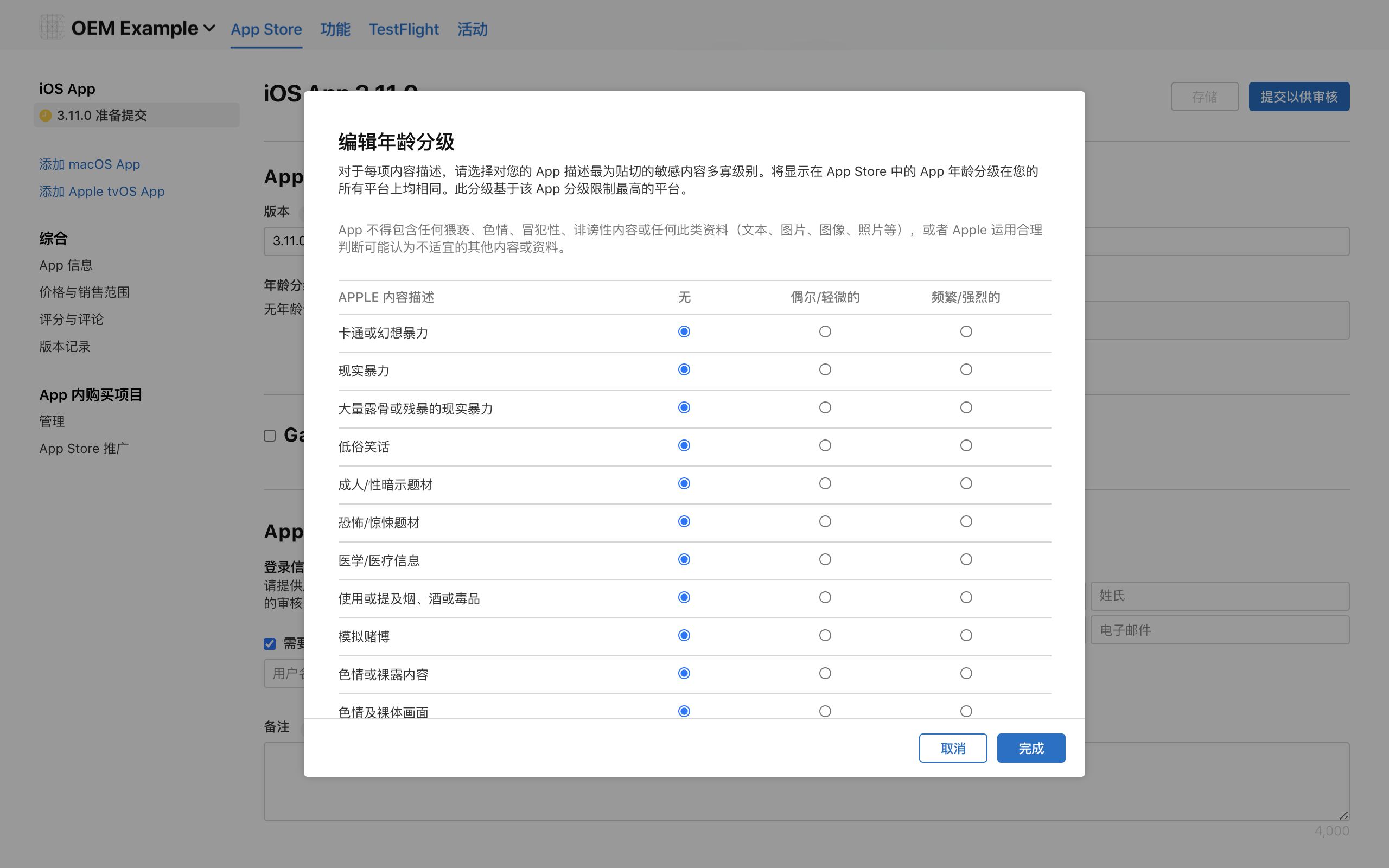
路由 App 覆盖地区文件 – 无需填写根据实际情况,填写相应的 App 审核信息
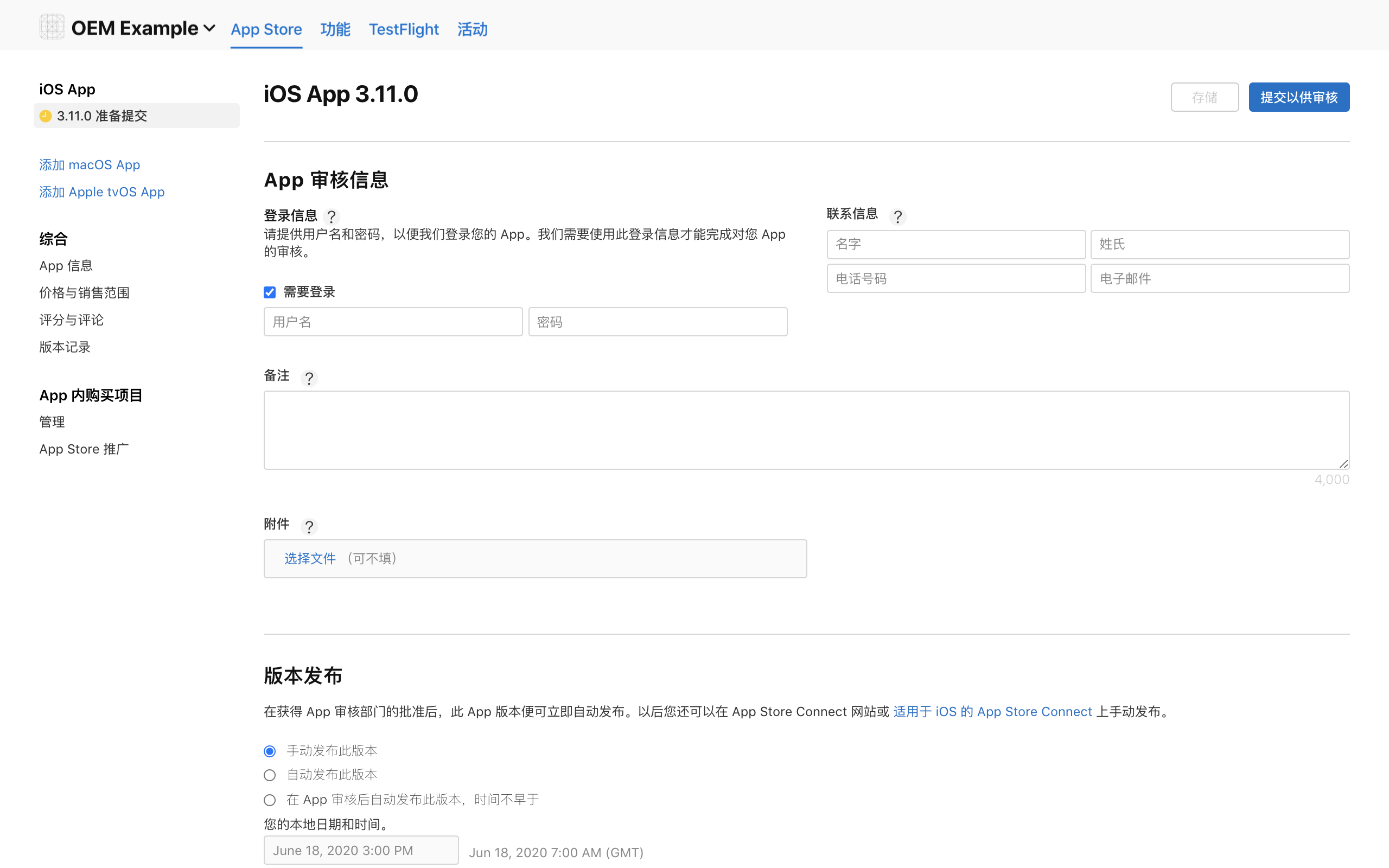
登录信息 – 勾选需要登录,填写准备好的 App 测试账号及登录密码,要求:注册区域选择美国,账号中需要绑定设备,此设备需要跟截图及视频拍摄的设备保持一致,建议添加虚拟设备,若添加的设备为真实设备,则请在 App 审核期间保持设备在线。联系信息 – 根据实际填写联系人信息备注 – 填写准备好的 App 操作视频链接选择“不,我的 App 没有使用 IDFA”
(1)视频拍摄要求:必须要清楚的看到您的设备跟苹果手机摆放一起,审核员需要看到从手机桌面点击您的 App 进入开始,设备配网成功后用手机 App 控制设备的开关等功能演示全流程。 演示视频参考,电脑需要安装 VPN 才能访问此视频
(2)建议将视频上传到 YouTube, 上传时选择“不公开”模式,只有通过网址链接才能访问该视频。
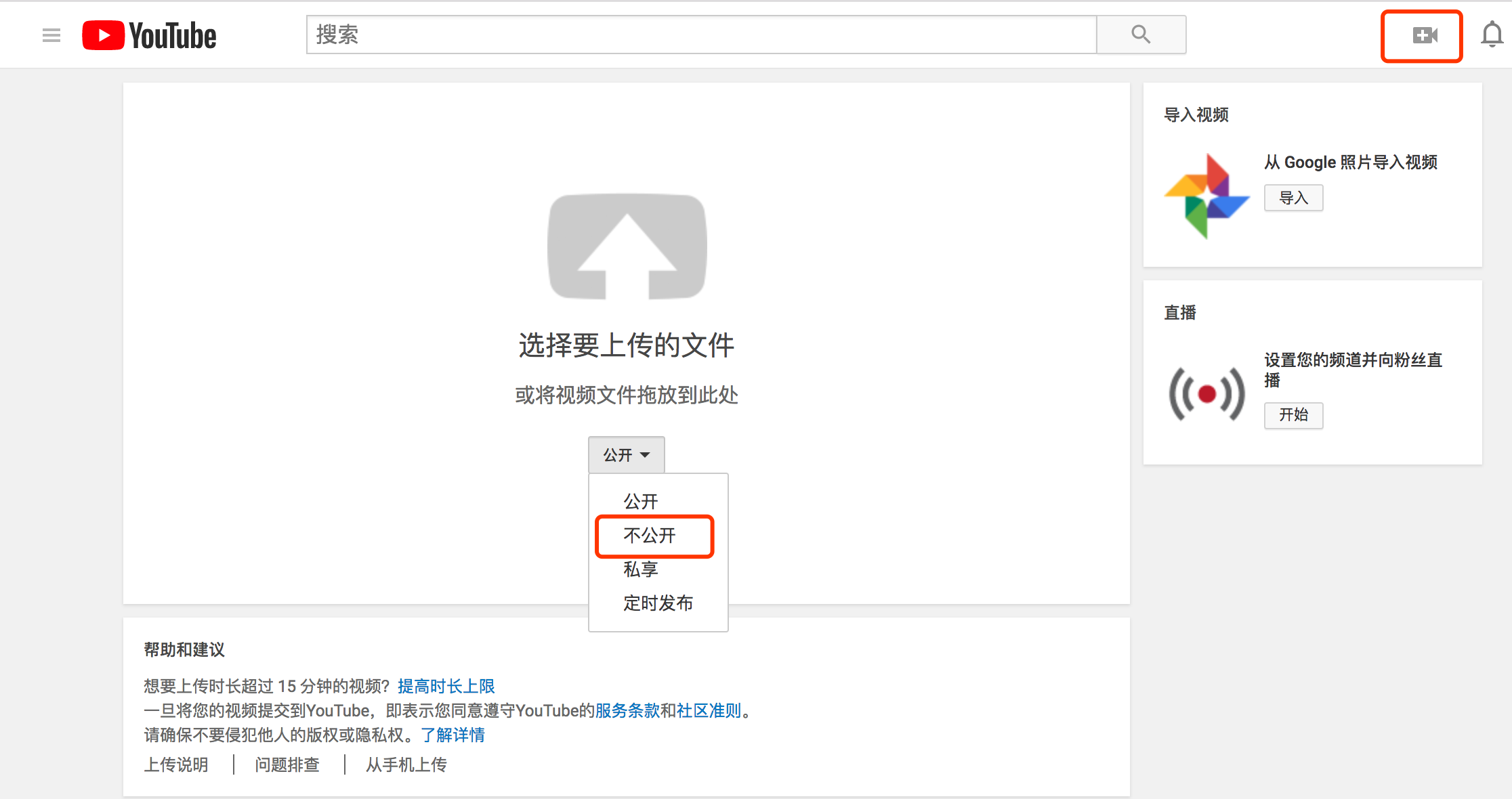
(3)视频上传成功后页面会显示网址链接,此时还未完结,此链接无法正常观看,需要打开新的浏览器检验下:
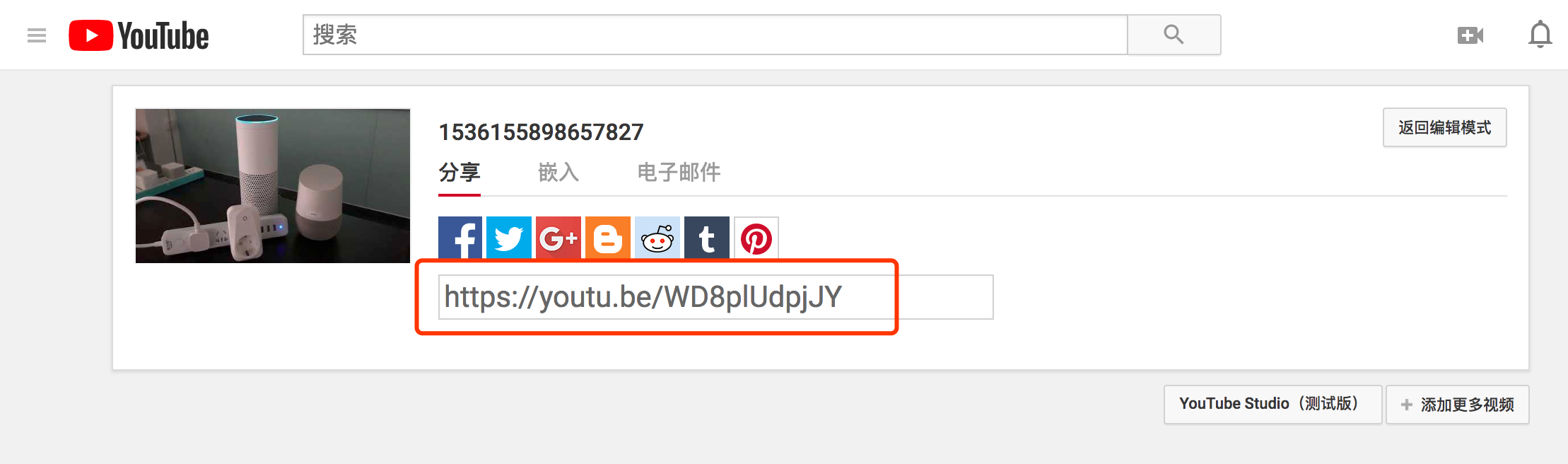
(4)此时需要您进行“人机身份验证”,如未操作人机验证,审核老师无法查阅视频,如下图显示,则该上架审核会被驳回;
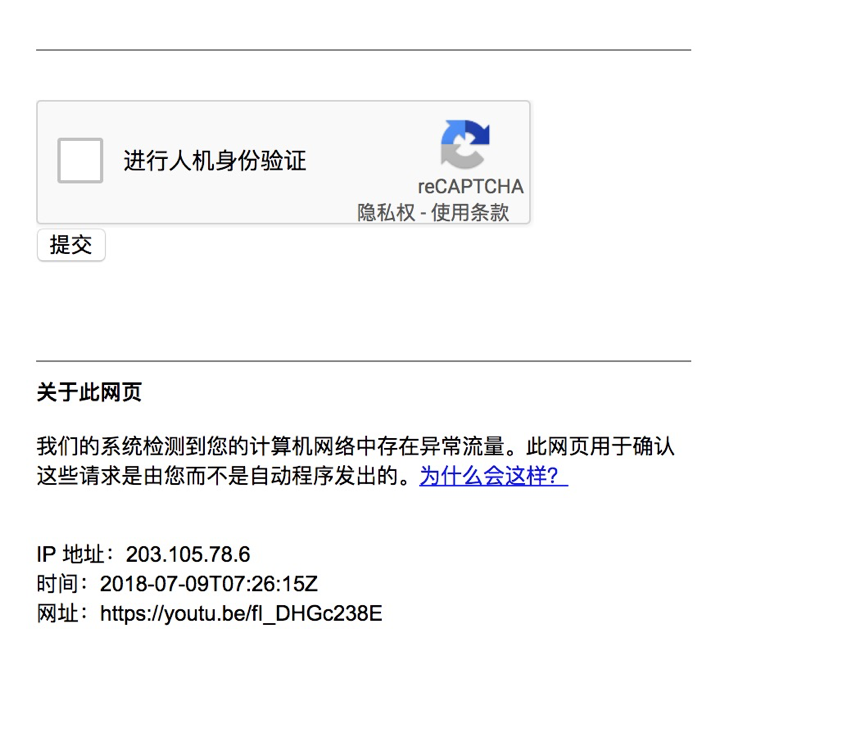
(5)必须通过验证后,进入可观看页面,此时获取网址栏中的链接才是有效链接,将链接填入开发者账号备注栏中即可;
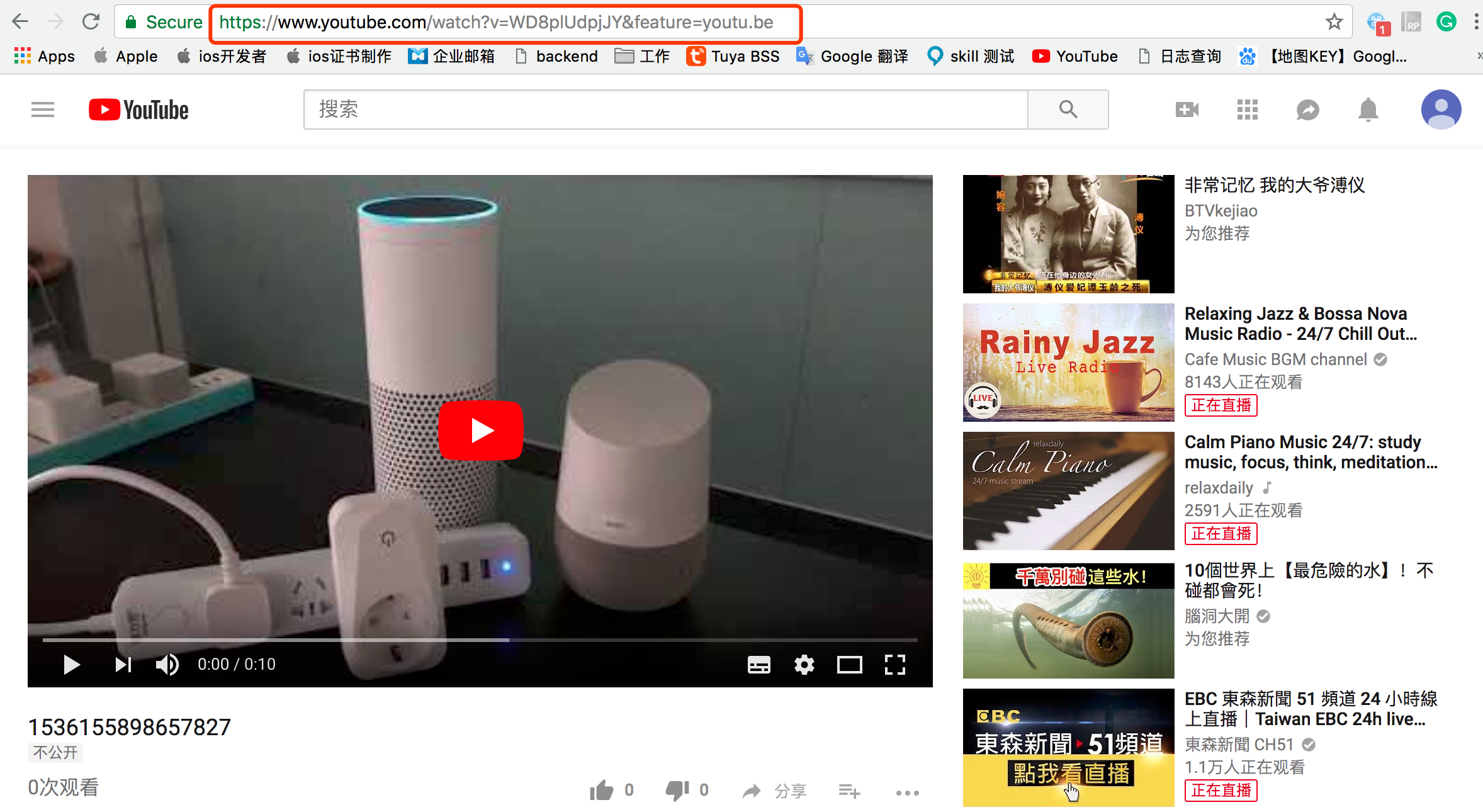
(6)请勿选择含有云存储功能的IPC设备拍摄演示视频,可能会因为含有内购功能而被拒
注意:请停止使用 Application Loader 工具上传,因为其存在许多未知问题会导致上传失败,无法解决。请使用苹果新发布的上传工具 Transporter 代替。
3.1 打开 Transporter 应用并登录
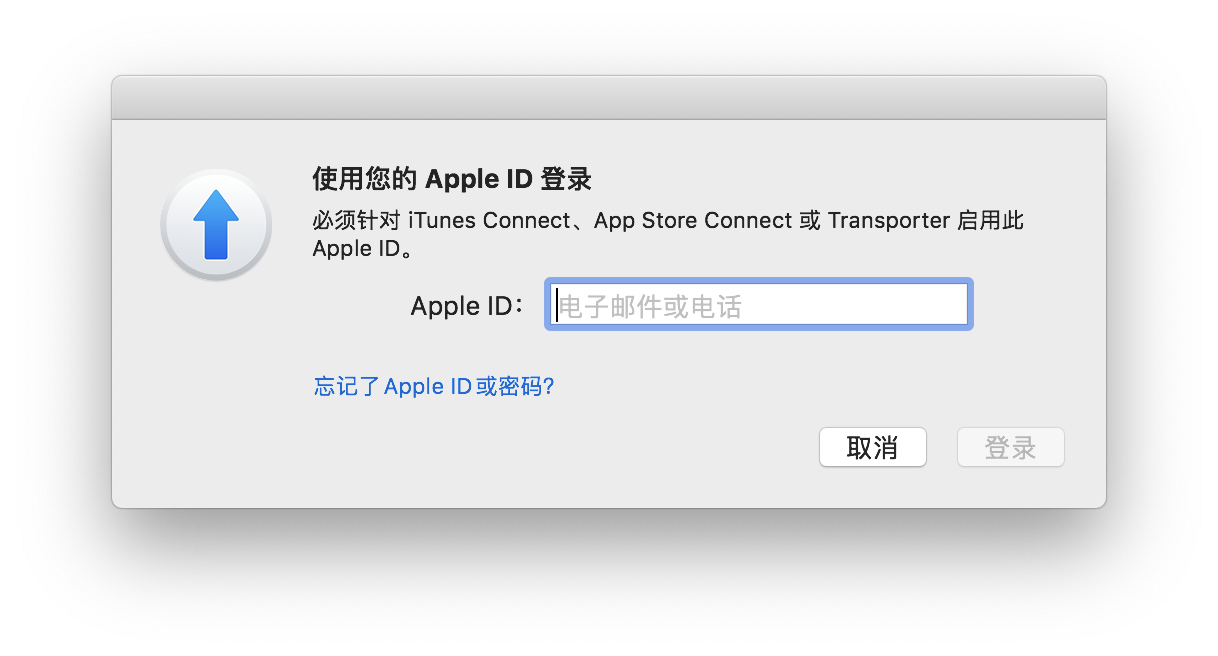
3.2 点击添加 APP,选择准备好的正式版本的 App 安装包,文件后缀为".ipa"
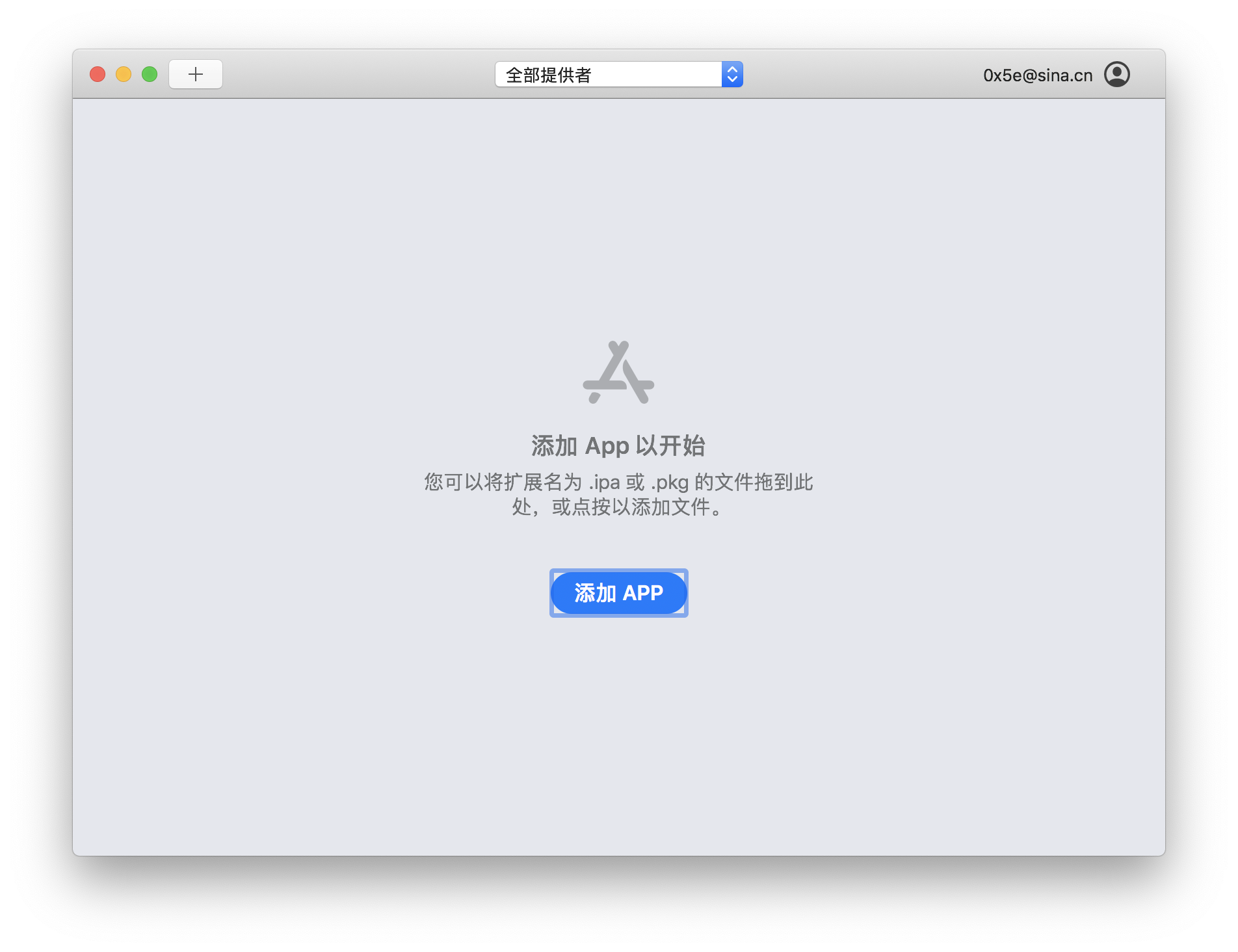
3.3 点击交付。如果长时间上传不成功,请多重试几次。
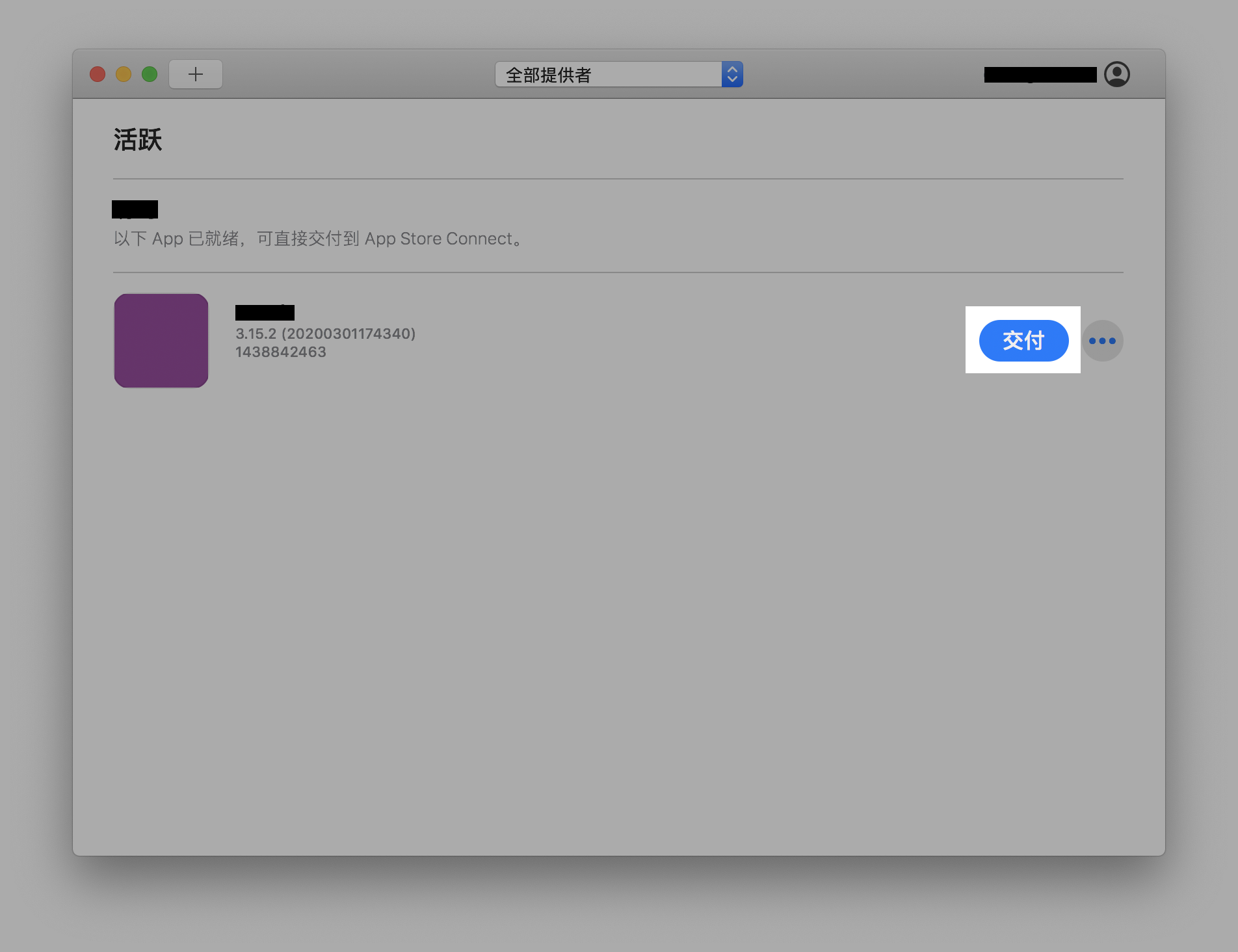
3.4 App 安装包就上传完成后,请耐心等待15分钟~1小时,回到 App Store Connect 界面,在构建版本处选择刚才上传的安装包,点击完成。
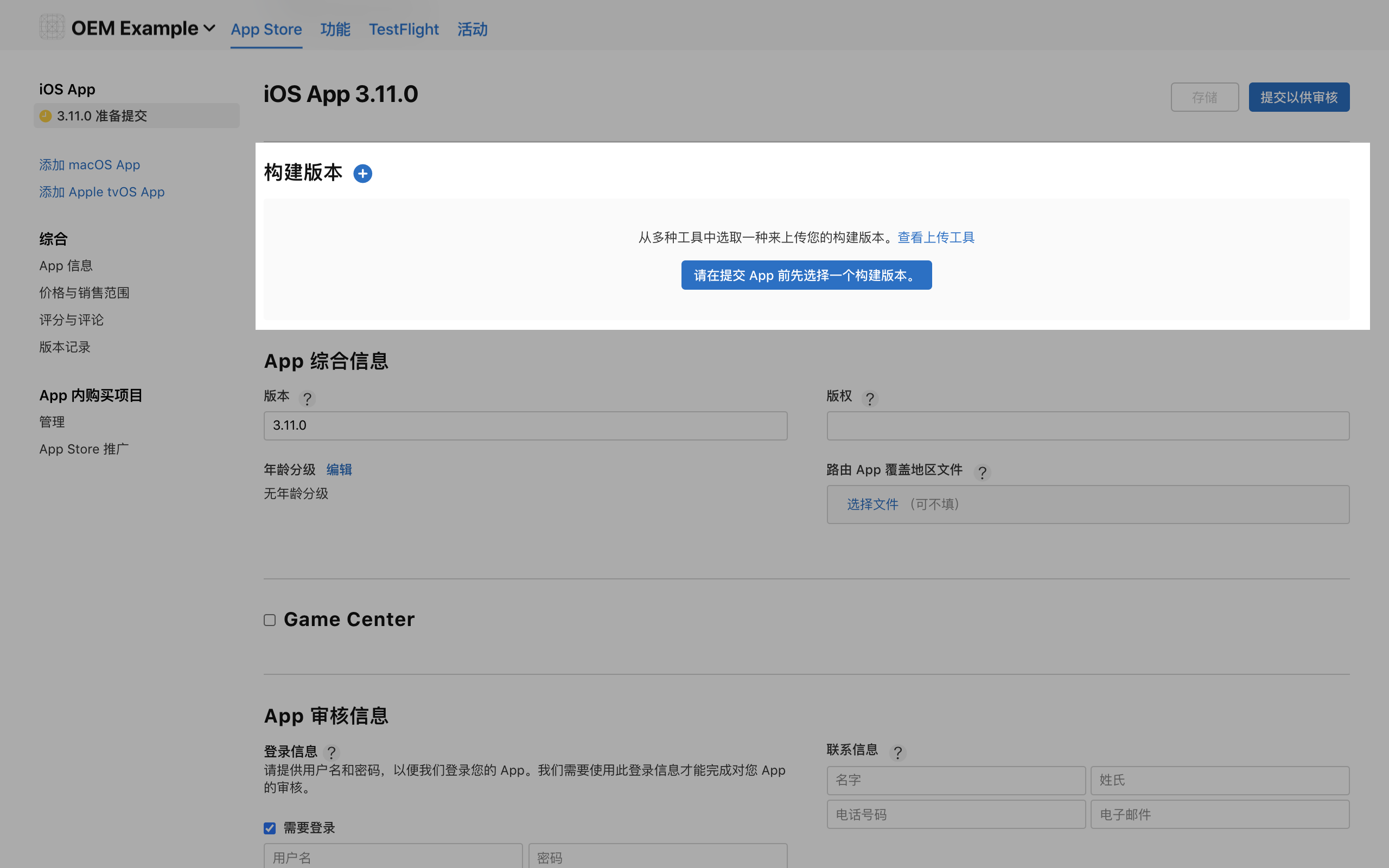
全部信息填写完成后,点击页面右上角提交以供审核。
App 审核一般为 1-3 个工作日,审核通过后会自动上架到应用市场,且联系人邮箱会收到审核通过的通知邮件
如在上架 App 时遇到任何问题,可以随时联系涂鸦工作人员寻求帮助,我们会尽快协助您解决问题!